আসুস, বেলকিন, নেটগিয়ার ইত্যাদির মতো বিভিন্ন রাউটারে কীভাবে পোর্ট খুলবেন বা ফরওয়ার্ড করবেন তা বোঝার জন্য আপনি এখানে ধাপে ধাপে পদ্ধতিগুলি অন্বেষণ করতে পারেন:
ইন্টারনেটের ক্ষেত্রে, গতি সবকিছু। লাইভ স্ট্রিমিং, গেমিং, ফাইল-শেয়ারিং, আপনি যা কিছু করেন তা দ্রুত সংযোগের মাধ্যমে অনেক ভালো।
পোর্ট ফরওয়ার্ডিং বা পোর্ট খোলা, ডেটা স্থানান্তরকে আরও দক্ষ এবং দ্রুত করে তোলে। আপনার রাউটার পরিবর্তন করা ভয়ঙ্কর হতে পারে, কিন্তু এতে বেশি সময় লাগে না এবং রাউটারের পোর্টগুলি কীভাবে খুলতে হয় সে সম্পর্কে আপনাকে গাইড করতে আমরা এখানে আছি৷
নেটওয়ার্ক, রাউটার এবং পোর্টগুলি

রাউটারে পোর্টগুলিকে কীভাবে ফরোয়ার্ড করতে হয় তা দেখার আগে, রাউটার কীভাবে নেটওয়ার্কের সাথে কাজ করে তা বুঝুন। যাত্রাপথ হিসাবে রাউটার ব্যবহার করে ডেটা নেটওয়ার্কের মধ্যে এবং বাইরে ভ্রমণ করে। যেমন, আপনি যদি কোনো ব্লগে ক্লিক করেন, ডেটার অনুরোধ আপনার রাউটারে পাঠানো হয়৷
রাউটার তারপর অনুরোধটিকে ব্লগের সার্ভারে ফরোয়ার্ড করে৷ সার্ভার অনুরোধ করা ডেটা রাউটারে ফেরত পাঠায়, যা আপনার রাউটার আপনার ডিভাইসে প্রেরণ করে যেটিতে আপনি ব্লগ খুলতে চেষ্টা করছেন। এই সব ঘটে মিলিসেকেন্ডে।
পোর্ট হল সেই চ্যানেল যার মাধ্যমে রাউটার ডেটা পাঠায় এবং গ্রহণ করে। 65000 টিরও বেশি পোর্ট রয়েছে যা থেকে আপনি ব্যবহার করতে পারেন। আপনি যদি একই সময়ে দুটি কাজ করেন, বলুন স্পটিফাই শোনা এবং ব্রাউজিং করা, আপনার রাউটার একই সাথে দুটি সার্ভারের সাথে যোগাযোগ করতে কমপক্ষে দুটি পৃথক পোর্ট ব্যবহার করবে৷
কিছু অ্যাপ্লিকেশনএনক্রিপশনের স্তর সহ ডিভাইস, তাই আপনার রাউটার হ্যাক হয়ে গেলেও, আপনার ডিভাইসগুলি নিরাপদ থাকবে৷
এবং প্রোগ্রামগুলি নির্দিষ্ট পোর্ট ব্যবহার করার জন্য ডিজাইন করা হয়েছে। উদাহরণস্বরূপ, সমস্ত এইচটিএমএল অনুরোধ পোর্ট 80 দ্বারা গৃহীত হবে, পোর্ট 110 ইমেলের জন্য উত্সর্গীকৃত, ইত্যাদি। যদিও, সাধারণত আপনার পোর্টগুলিকে ম্যানিপুলেট করার দরকার নেই তবে কীভাবে একটি পরিবর্তন করতে হয় তা জেনে রাখা কাজে আসে৷একটি পোর্ট কীভাবে খুলবেন
আপনার সংযোগ সুরক্ষিত রাখতে সমস্ত রাউটার মৌলিক ফায়ারওয়ালগুলির সাথে আসে . এই ফায়ারওয়াল, কখনও কখনও, একটি আগত সংযোগ ব্লক করতে পারে। সুতরাং, আপনাকে নির্দিষ্ট অ্যাপ্লিকেশনের জন্য একটি পোর্ট খুলতে হতে পারে। প্রতিটি রাউটারের জন্য পোর্ট খোলার ধাপগুলি একটু আলাদা, কিন্তু প্রাথমিক ধাপগুলি একই থাকে৷
আপনার রাউটারের IP ঠিকানা খুঁজুন
আপনার রাউটারের IP ঠিকানা খোঁজার বিভিন্ন উপায় আছে3
Windows এ
পদ্ধতি#1
- Windows এবং R কী এ ক্লিক করুন।
- cmd টাইপ করুন এবং এন্টার চাপুন।13
- ipconfig টাইপ করুন এবং এন্টার টিপুন।
- ডিফল্ট গেটওয়ে বিকল্পের পাশের নম্বরটি হল আপনার রাউটারের আইপি ঠিকানা।

পদ্ধতি#2
- কন্ট্রোল প্যানেল খুলুন।
- নেটওয়ার্ক এবং ইন্টারনেটে যান।
- ভিউ নেটওয়ার্ক স্ট্যাটাস এবং কাজগুলিতে ক্লিক করুন।
- নেটওয়ার্ক এবং শেয়ারিং সেন্টারে যান৷
- আপনার ইন্টারনেট সংযোগের নামে ক্লিক করুন৷

- ইথারনেট স্থিতি নির্বাচন করুন৷
- বিশদ বিবরণে যান৷
- নেটওয়ার্ক সংযোগের বিবরণে ক্লিক করুন৷
- IPv4 ডিফল্ট গেটওয়ে হিসাবে তালিকাভুক্ত IP হল আপনার রাউটারের IP ঠিকানা৷
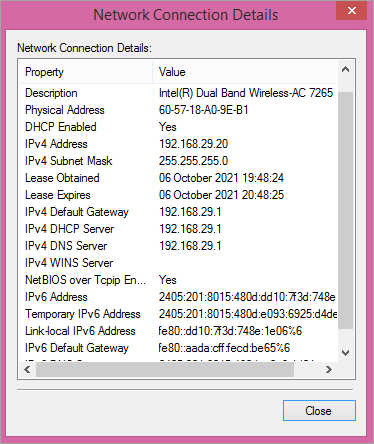
Mac এ
আপনার রাউটারের আইপি খোঁজাম্যাকের ঠিকানাটি বেশ সোজা।
- অ্যাপল মেনুতে ক্লিক করুন।
- সিস্টেম পছন্দ বিকল্পটি নির্বাচন করুন।
- নেটওয়ার্ক আইকনে যান।
- আপনার নেটওয়ার্ক কানেকশনে ক্লিক করুন।
- উন্নত নির্বাচন করুন।
- TCP/IP ট্যাবে যান।
- রাউটারের পাশে থাকবে তার IP ঠিকানা।

Asus রাউটারে পোর্ট ফরওয়ার্ড করুন
- আপনার রাউটারের IP ঠিকানা খুঁজুন।
- আপনার ব্রাউজারের ঠিকানা বারে IP ঠিকানা টাইপ করুন।
- এন্টার টিপুন।
- আপনার ইউজারনেম এবং পাসওয়ার্ড লিখুন (প্রশাসক হল ডিফল্ট ইউজারনেম এবং পাসওয়ার্ড)।
- লগইনে ক্লিক করুন।
- WAN এ ক্লিক করুন। .
- ভার্চুয়াল সার্ভার/পোর্ট ফরওয়ার্ডিং নির্বাচন করুন৷

[চিত্র উত্স ]
- আপনার পোর্টটি কেন তৈরি করা হয়েছে তা মনে রাখতে তার নাম লিখুন।
- আপনি যে পোর্ট খুলতে চান তার নম্বর বা পরিসর টাইপ করুন।
- আপনি যে ডিভাইসে আপনার পোর্ট ফরোয়ার্ড করতে চান সেটির IP ঠিকানা লিখুন।
- প্রোটোকল (TCP/UDP) নির্বাচন করুন।
- যোগে ক্লিক করুন।
- প্রয়োগ এ ক্লিক করুন।
- আপনার রাউটার রিবুট করুন।
বেলকিন রাউটারে পোর্ট খুলুন
- আপনার রাউটারের আইপি ঠিকানা খুঁজুন (192.168.2.1 হল ডিফল্ট আইপি ঠিকানা)।
- আপনার ব্রাউজারের ঠিকানা বারে IP ঠিকানা টাইপ করুন।
- এন্টার টিপুন।
- বাম দিকের বারে ভার্চুয়াল সার্ভার বিকল্পে ক্লিক করুন।13
- ইউজারনেম লিখুন (ডিফল্ট ইউজারনেম হল অ্যাডমিন)।
- পাসওয়ার্ড দিন (ডিফল্ট পাসওয়ার্ড হলপাসওয়ার্ড)।
- সাবমিট এ ক্লিক করুন।
- ভার্চুয়াল সার্ভার বিকল্পে যান।

[ছবি উৎস ]
- সক্ষম চেকবক্সে টিক দিন।
- ফরওয়ার্ড পোর্টের নাম দিন।
- পোর্টে প্রবেশ করুন ইনবাউন্ড এবং আউটবাউন্ড উভয় পোর্ট বক্সে নম্বর।
- টাইপ-এ ক্লিক করুন এবং পোর্টের (TCP/UDP) জন্য সঠিক প্রোটোকল নির্বাচন করুন।
- আপনি যে ডিভাইসটিকে ফরোয়ার্ড করতে চান তার IP ঠিকানা লিখুন থেকে।
- স্ক্রীনের শীর্ষে পরিবর্তনগুলি প্রয়োগ করুন ক্লিক করুন।
- আপনার রাউটার রিবুট করুন।
টিপি-লিঙ্ক রাউটারে পোর্টগুলি খুলুন
- রাউটারের IP ঠিকানা খুঁজুন (192.168.1.1 হল ডিফল্ট IP ঠিকানা)।
- আপনার ব্রাউজারের ঠিকানা বারে IP ঠিকানা টাইপ করুন।
- এন্টার টিপুন।
- আপনার ব্যবহারকারীর নাম এবং পাসওয়ার্ড লিখুন (প্রশাসক হল ডিফল্ট ব্যবহারকারীর নাম এবং পাসওয়ার্ড)।
- লগইন এ ক্লিক করুন।
- পৃষ্ঠার বাম দিকে ফরওয়ার্ডিং লিঙ্ক বিকল্পে যান।
- মেনু থেকে, ভার্চুয়াল সার্ভার নির্বাচন করুন৷

[চিত্র উত্স ]
- Add New-এ ক্লিক করুন।
- সার্ভিস পোর্ট বক্সে পোর্ট নম্বর লিখুন।
- আপনি যে আইপি অ্যাড্রেসটিতে পোর্ট ফরওয়ার্ড করতে চান সেটি টাইপ করুন।13
- প্রটোকল বক্স থেকে, সঠিক প্রোটোকল (TCP/UDP) নির্বাচন করুন।
- স্থিতি ড্রপ-ডাউন মেনুতে যান।
- সক্রিয় নির্বাচন করুন।
- ক্লিক করুন সেভ করুন।
- আপনার রাউটার রিবুট করুন।
রাউটার নেটগিয়ারে পোর্ট ফরওয়ার্ড করুন
- আপনার Netgear রাউটার আইপিতে লগইন করুন।
- এ যান।উন্নত।
- উন্নত সেটআপ নির্বাচন করুন।
- পোর্ট ফরওয়ার্ডিং/পোর্ট ট্রিগারিং-এ ক্লিক করুন।
- কাস্টম পরিষেবা যোগ করুন।

[ছবি উৎস ]
- একটি ডিভাইসের নাম টাইপ করুন।
- প্রবেশ করুন পোর্ট নম্বর এবং বাহ্যিক পোর্ট৷
- একটি প্রোটোকল (TCP/UDP) চয়ন করুন৷
- আপনার ডিভাইসের IP ঠিকানা লিখুন যেখানে আপনি পোর্টটি ফরোয়ার্ড করতে চান৷
- প্রয়োগ নির্বাচন করুন।
- আপনার রাউটার রিবুট করুন।
ড্রাইটেক রাউটারে পোর্ট খুলুন
- রাউটারের আইপি ঠিকানা খুঁজুন (192.168.1.1 হল ডিফল্ট আইপি ঠিকানা) .
- আপনার ব্রাউজারের ঠিকানা বারে IP ঠিকানা লিখুন।
- এন্টার টিপুন।
- ইউজারনেম লিখুন (ডিফল্ট ইউজারনেম হল অ্যাডমিন)।
- পাসওয়ার্ড লিখুন (ডিফল্ট পাসওয়ার্ড হল পাসওয়ার্ড)।
- লগইন এ ক্লিক করুন।
- বাম পাশে NAT লিঙ্কে যান।
- মেনু থেকে, পোর্ট রিডাইরেকশন নির্বাচন করুন।

22>[ছবি উৎস ]
- কাছে কেন্দ্রে, ইনডেক্স নম্বর লিঙ্কটি খুঁজুন, এটিতে ক্লিক করুন।
- মোড ড্রপ-ডাউন বক্সে যান।
- পোর্টের একটি পরিসর ফরওয়ার্ড করতে রেঞ্জে ক্লিক করুন।
- একটি একক পোর্ট ফরোয়ার্ড করতে, সিঙ্গেল এ ক্লিক করুন।
- পরিষেবার নাম বাক্সে, আপনার পরিষেবার জন্য একটি নাম টাইপ করুন।
- প্রোটোকল প্রকার (TCP/UDP) নির্বাচন করুন।
- WAN IP ড্রপ-ডাউন বক্স থেকে, সমস্ত নির্বাচন করুন৷
- আপনি যে ডিভাইসটির জন্য পোর্ট খুলতে চান তার IP ঠিকানাটি টাইপ করুন৷
- ঠিক আছে ক্লিক করুন৷
- রিবুট করুন৷ তোমাররাউটার।
ডোভাডো রাউটারে পোর্ট ফরওয়ার্ড করুন
- রাউটারের আইপি ঠিকানা খুঁজুন (192.168.0.1 ডিফল্ট আইপি ঠিকানা)।
- আইপি ঠিকানা লিখুন আপনার ব্রাউজারের ঠিকানা বারে।
- এন্টার টিপুন।
- ইউজারনেম দিন (ডিফল্ট ইউজারনেম হল অ্যাডমিন)।
- পাসওয়ার্ড দিন (ডিফল্ট পাসওয়ার্ড হল পাসওয়ার্ড)।
- লগইন এ ক্লিক করুন।
- বাম দিকের ল্যান অপশনে যান।
28>
- পোর্ট ফরওয়ার্ডিং লিঙ্কটি নির্বাচন করুন।
- ফরোয়ার্ড করতে পোর্ট নম্বর লিখুন।
- প্রোটোকল ড্রপডাউন তালিকা থেকে, উপযুক্ত প্রোটোকল (TCP/UDP) নির্বাচন করুন।
- পোর্ট ফরোয়ার্ড করতে ডিভাইসের আইপি ঠিকানা লিখুন থেকে।
- গন্তব্য পোর্ট বোতামে ক্লিক করুন।
- আপনার রাউটার রিবুট করুন।
এরিস রাউটারে পোর্ট খুলুন
- রাউটারের সন্ধান করুন IP ঠিকানা (192.168.0.1 হল ডিফল্ট IP ঠিকানা)।
- আপনার ব্রাউজারের ঠিকানা বারে IP ঠিকানা টাইপ করুন।
- এন্টার টিপুন।
- ইউজারনেম লিখুন ( ডিফল্ট ইউজারনেম হল অ্যাডমিন)।
- পাসওয়ার্ড দিন (ডিফল্ট পাসওয়ার্ড হল পাসওয়ার্ড)।
- ফায়ারওয়াল ট্যাবে যান।
- ভার্চুয়াল সার্ভার/পোর্ট ফরওয়ার্ডিং নির্বাচন করুন।

[ছবি সোর্স ]
- অ্যাড এ ক্লিক করুন।
- ইনবাউন্ড পোর্ট পরিসর নির্বাচন করুন, যদি আপনি শুধুমাত্র একটি পোর্ট খুলতে চান তবে একই নম্বর লিখুন।
- একটি উপযুক্ত প্রোটোকল (TCP/UDP) চয়ন করুন।
- ডিভাইসের প্রবেশ করুন পোর্ট ফরওয়ার্ড করার জন্য আইপি অ্যাড্রেস।
- অ্যাড ভার্চুয়াল সার্ভারে যানবিকল্প।
- আপনি নতুন ভার্চুয়াল HTTP সার্ভার দেখতে সক্ষম হবেন।
- আপনার রাউটার রিবুট করুন।
PS4 এর জন্য পোর্ট খুলুন
সেখানে 4.3 বিলিয়ন Ipv4 ঠিকানা এবং তবুও এটি ইন্টারনেট ব্যবহারকারীদের ক্রমবর্ধমান সংখ্যার জন্য যথেষ্ট নয়। নেটওয়ার্ক অ্যাড্রেস ট্রান্সলেশন বা NAT নিশ্চিত করে যে আপনার আইপি অ্যাড্রেস ফুরিয়ে যাবে না।
এটি আপনার রাউটারকে আপনার নেটওয়ার্ক এবং ইন্টারনেটের মধ্যে মধ্যস্থতাকারী হিসেবে কাজ করার অনুমতি দেয়। ইন্টারনেটের সাথে যোগাযোগের জন্য আপনার একটি সর্বজনীন আইপি ঠিকানা এবং আপনার নেটওয়ার্কের বিভিন্ন ডিভাইসের জন্য একাধিক আইপি ঠিকানা থাকতে পারে। তাই, একটি আইপি পুরো নেটওয়ার্ককে কভার করতে পারে।
NAT পাবলিক আইপিকে প্রাইভেটে এবং এর বিপরীতে রূপান্তর করে। কিন্তু পোর্টগুলি ব্যবহার করা হয় যাতে ডেটা সঠিক প্রাপকের কাছে পৌঁছাতে পারে এবং বিভিন্ন অ্যাপ্লিকেশনের জন্য একটি আলাদা পোর্ট থাকে৷
আপনার অপারেটিং সিস্টেম ডেটা প্যাকেটের পোর্ট নম্বরটি কোথায় পাঠাতে হবে তা বুঝতে পারে৷ UPnP প্রোটোকল স্বয়ংক্রিয়ভাবে অ্যাপ্লিকেশনগুলিতে এই পোর্ট নম্বরগুলি বরাদ্দ করে৷
একটি গেমিং কনসোলের জন্য, তিন ধরনের NAT আছে:
NAT টাইপ 1: এটি একটি খোলা NAT যেখানে আপনার PS4 সরাসরি ইন্টারনেটের সাথে সংযুক্ত থাকে এবং NAT রাউটারে কনফিগার করা হয় না। এটির কোন ফায়ারওয়াল নেই এবং তাই এটি একটি অনিরাপদ নেটওয়ার্ক। এটি উচ্চ গেমিং লেটেন্সির জন্য পরিচিত৷
NAT1 ব্যবহার করার সময়, আপনি অন্যান্য গেমারদের সাথে চ্যাট করতে পারেন এবং একাধিক গেম হোস্ট করতে পারেন, তবে এটি সহজেই একজন হ্যাকারের শিকার হতে পারে৷ যদিও NAT টাইপ 1 অত্যন্ত নমনীয়এবং সর্বোচ্চ লেটেন্সি অফার করে, এটি আপনার নেটওয়ার্ককে সহজেই সংক্রমিত করতে পারে।
NAT টাইপ 2: এটি একটি মাঝারি নেটওয়ার্ক এবং সাধারণত PS4 এর জন্য ব্যবহৃত হয়। এটি একটি রাউটার ব্যবহার করে এবং একটি পূর্বনির্ধারিত পোর্ট ব্যবহার করে প্যাকেট ফরোয়ার্ড করতে পারে। তাই, এটি টাইপ 1 এর চেয়ে বেশি নিরাপদ। আপনি গেমগুলি হোস্ট করতে পারবেন না তবে আপনি চ্যাট করবেন এবং মাল্টিপ্লেয়ার গেম ব্যবহার করবেন।
NAT টাইপ 3: এটি একটি কঠোর নেটওয়ার্ক যেখানে আপনার সীমিত সংযোগ থাকবে অন্যান্য খেলোয়াড়দের সাথে। আপনি মাল্টিপ্লেয়ার গেম খেলতে পারেন এবং শুধুমাত্র টাইপ 1 আছে এমন ব্যবহারকারীদের সাথে চ্যাট করতে পারেন। NAT টাইপ 3 হল সবচেয়ে নিরাপদ সংযোগ, কিন্তু আপনি অন্য দুটি NAT-এর মতো গেমিং উপভোগ করতে পারবেন না। আপনার PS4 একটি রাউটারের পিছনে নেটওয়ার্ক পোর্ট ফরওয়ার্ড না করেই কাজ করবে৷
ফরওয়ার্ড পোর্ট PS4
প্রক্রিয়াটি আপনার রাউটারের উপর নির্ভর করে পরিবর্তিত হতে পারে, তবে প্রাথমিক ধাপগুলি একই থাকবে৷
- সেটিংসে যান।
- নেটওয়াকে ক্লিক করুন।
- ভিউ কানেকশন স্ট্যাটাস নির্বাচন করুন।
- আপনার PS4 এর MAC এবং IP ঠিকানা নোট করুন।13
- একটি ব্রাউজার খুলুন।
- আপনার রাউটারের IP ঠিকানা লিখুন।
- এন্টার টিপুন।
- লগইন আইডি এবং পাসওয়ার্ড দিন।
- লগইন এ ক্লিক করুন।
- পোর্ট ফরওয়ার্ডিং বিকল্পটি খুঁজুন।
- টিসিপি 80, 443, 3478, 3479, 3480 এবং UDP 3478, 3479 এর জন্য নিয়ম যোগ করুন।
- আপনার রাউটার রিবুট করুন .

প্রায়শই জিজ্ঞাসিত প্রশ্ন
প্রশ্ন #1) রাউটারে পোর্ট খোলার অর্থ কী?
উত্তর: রাউটারে পোর্ট খোলার অর্থ হল প্যাকেট সহএই পোর্ট নম্বরগুলি আপনার ল্যানের ভিতরে এবং বাইরে অনুমোদিত৷
প্রশ্ন #2) আমার রাউটারে পোর্টগুলি খোলা কি নিরাপদ?
উত্তর: ওপেন পোর্টগুলি বিপজ্জনক নয়, তবে সিস্টেম স্তরে আপনি তাদের সাথে যা করেন তা হতে পারে। সেই পোর্টগুলিতে কী অ্যাপ এবং পরিষেবাগুলি প্রকাশিত হয় তার উপর নির্ভর করে আপনি সেগুলিকে বিপজ্জনক হিসাবে চিহ্নিত করতে পারেন৷ কম খোলা পোর্টগুলি আপনার নেটওয়ার্কে আক্রমণের সম্ভাবনা কমিয়ে দেয়৷
প্রশ্ন #3) কোন পোর্টগুলি খোলার জন্য অনিরাপদ?
উত্তর: পোর্ট 20,21, 22, 23, 25, 53, 139, 80-443, 445, 1433,1434, 3306, 3389। যদিও সাধারণত খোলা থাকে, তবে এগুলি সাধারণত অপব্যবহৃত পোর্ট এবং তাই খোলার জন্য অনিরাপদ হতে পারে।
প্রশ্ন #4) পোর্ট 445 কি খোলা থাকা দরকার?
উত্তর: ফাইল এবং প্রিন্টার ভাগ করার জন্য TCP 445 প্রয়োজন। সুতরাং, আপনার ফাইল এবং প্রিন্টার শেয়ার করার প্রয়োজন না হলে, আপনাকে পোর্ট 445 খুলতে হবে না।
প্রশ্ন #5) আমি কি পোর্ট 23 খুলব?
উত্তর: পোর্ট 23টি টেলনেট পরিষেবাগুলির জন্য এবং এটি সবচেয়ে অপব্যবহৃত পোর্টগুলির মধ্যে একটি৷ সুতরাং, এটি বন্ধ রাখুন।
উপসংহার
যদিও আপনার রাউটারে একটি পোর্ট খোলার কিছু সুবিধা রয়েছে, তবে এর অসুবিধাও রয়েছে। এটি আপনার ডিভাইসগুলিকে বড় অনলাইন ঝুঁকির জন্য উন্মুক্ত করে দেয় যা আপনাকে ম্যালওয়্যার আক্রমণের জন্য ঝুঁকিপূর্ণ করে তুলতে পারে। খোলা পোর্টগুলি নিরাপত্তার একটি স্তর সরিয়ে দেয়৷
সুতরাং, আপনি যখন একটি পোর্ট খুলছেন, নিশ্চিত করুন যে আপনি আপনার রাউটারকে সুরক্ষিত করার জন্য অতিরিক্ত ব্যবস্থা নিয়েছেন কারণ এটি আপনার ডিভাইস এবং বাকি ইন্টারনেটের মধ্যে সুরক্ষার একটি স্তর৷ ঢাল আপনার